ZHCUBN9A November 2023 – November 2023
4.2 USB 接口和驱动程序
点击桌面上创建的 High-Speed Data Converter Pro 图标,或转到 C:\Program Files (x86)\Texas Instruments\High Speed Data Converter Pro,然后双击名为 High Speed Data Converter Pro.exe 的可执行文件以启动 GUI。
GUI 首先尝试连接到 EVM USB 接口。如果 GUI 识别出一个有效的电路板序列号,则将打开一个显示该序列号的弹出窗口,如图 4-1 所示。用户可以将多个 TSW1418EVM 连接到一台主机 PC,但 GUI 一次只能连接到一个 EVM。当多个电路板连接到 PC 时,弹出窗口会显示识别的所有序列号。然后,用户选择将 GUI 与哪个电路板关联。GUI 的未来版本允许在一台 PC 上同时打开 GUI 的多个副本。
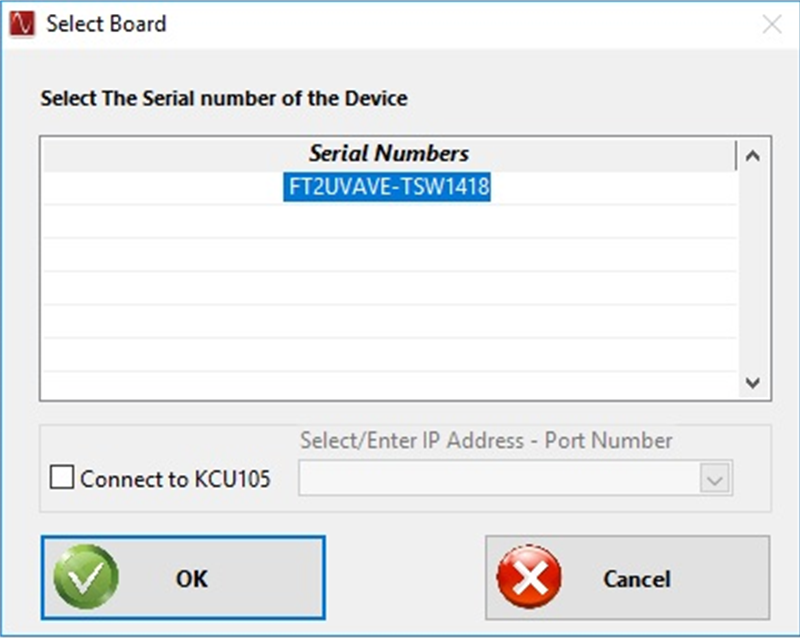 图 4-1 TSW1418EVM 序列号
图 4-1 TSW1418EVM 序列号点击 OK 以将 GUI 连接到电路板。将打开并显示 GUI 首页,如图 4-2 所示。
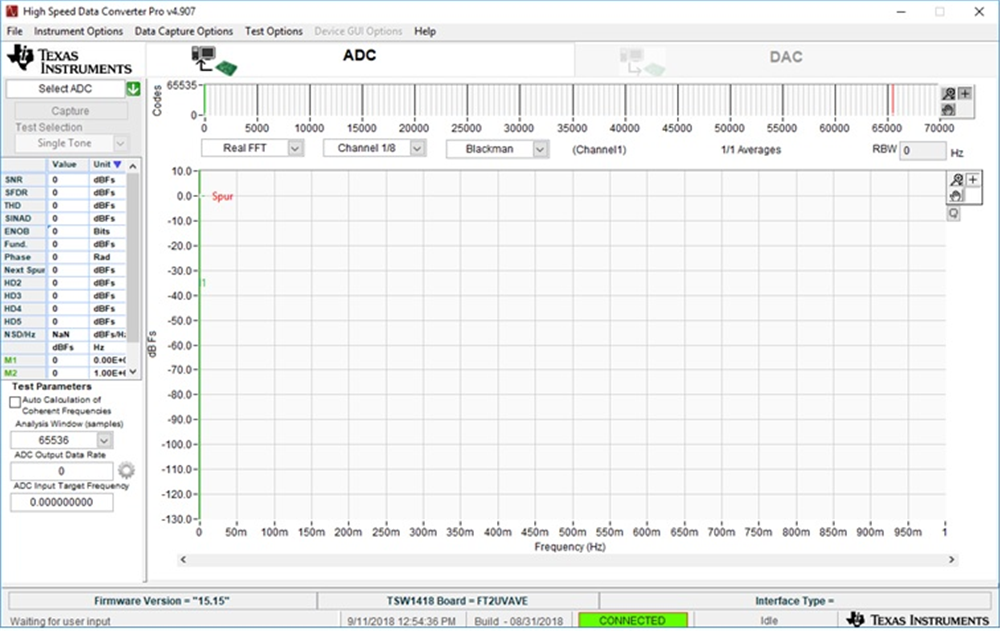 图 4-2 高速数据转换器专业版 GUI:顶级
图 4-2 高速数据转换器专业版 GUI:顶级如果显示 No Board Connected 消息,则:
- 仔细检查 USB 电缆连接
- 确认跳线 J10 在引脚 2 和 3 之间安装了分流器
- 从电路板上移除 USB 电缆
- 重新安装
- 点击 GUI 左上角的 Instrument Option 选项卡
- 选择 Connect to the Board
如果此过程无法解决此问题,请检查主机 USB 端口的状态。
安装软件并将 USB 电缆连接到 TSW1418EVM 和 PC 后,TSW1418EVM USB 转换器将出现在硬件设备管理器中的通用串行总线控制器下,如图 4-3 所示(标记为 USB Serial Converter A 和 USB Serial Converter B)。拔下 USB 电缆后,设备管理器中不再显示此驱动程序。如果器件管理器窗口中显示了驱动程序,但软件仍然无法连接,请从电路板上拔下 USB 电缆,然后重新连接。尝试连接到电路板。如果问题仍然存在,请尝试另一个 USB 端口。
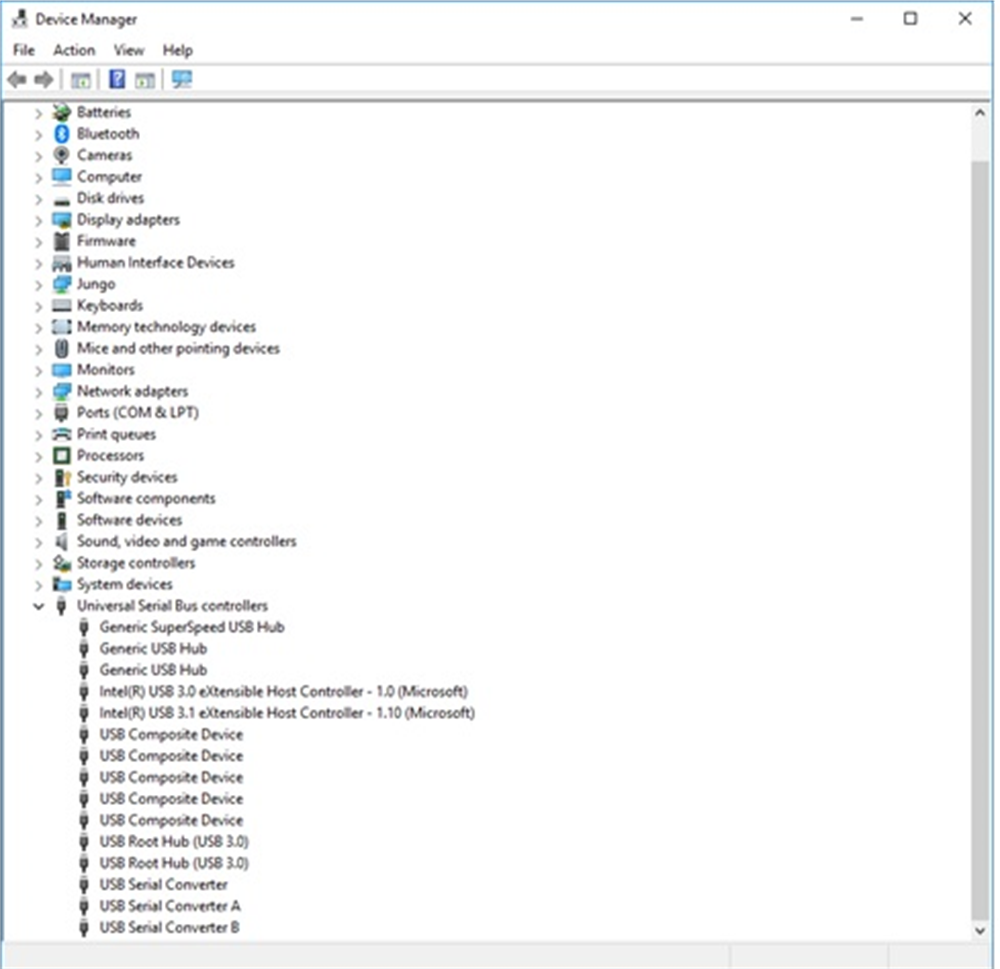 图 4-3 硬件设备管理器
图 4-3 硬件设备管理器